Создание загрузочной флешки USB Windows 8 1
Важно: при выборе размера флешки, берите «на вырост» – все файлы Windows 8.1 на 4 Гб могут не поместиться (недостаточно около 100 мегабайт).
В меню «Пуск» введите в строке поиска cmd (или поищите «Командную строку» в папке «Все программы» → «Стандартные»). Если у Вас предустановлена Windows 10 – правый клик мышью по логотипу Пуск в левом углу панели задач, далее выбор из списка «Командная строка».
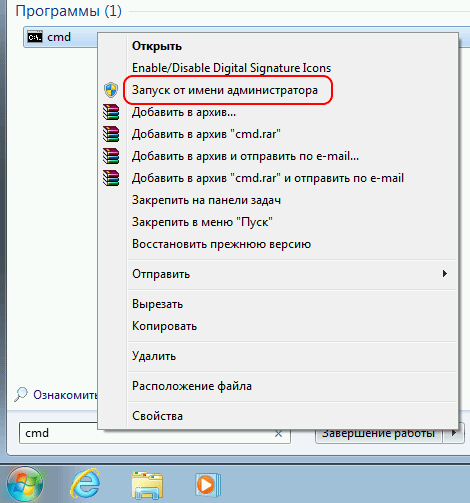
В поле ввода командной строчки напишите «diskpart» (без кавычек). При этом запустится встроенная в операционную систему утилита DiskPart. Далее наберите или скопируйте команду list disk. Она показывает список имеющихся на устройстве дисков (в том числе и подключенных флеш-накопителей).
Определите по указанному размеру номер нужного диска и наберите select disk n, где вместо n – номер диска. На скриншоте для примера выбран диск 3.
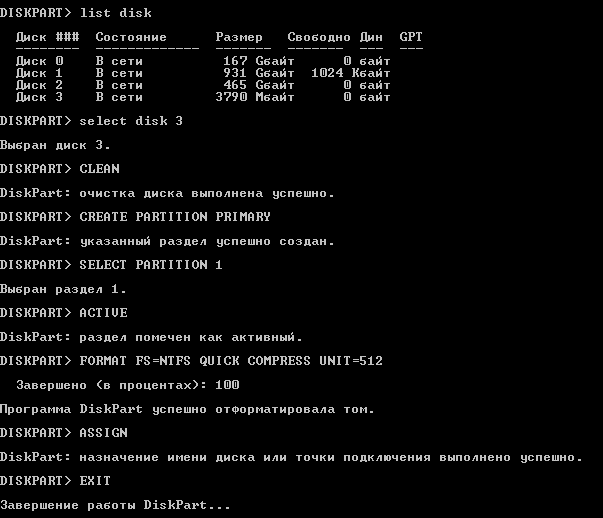
Наберите по очереди все команды, указанные на картинке. Обратите внимание на команду COMPRESS. Она сжимает файлы на флешке, что позволяет вместить «лишние» мегабайты на диск объемом 4 Гб. Ее минус – это замедление процесса DiskPart, поэтому если объем Вашей флешки превышает 4 Гб – не используйте команду COMPRESS.
Если команда COMPRESS выполнялась, не забудьте сделать следующее: откройте флеш-карту и отыщите файлы bootmgr и bootmgr.efi, кликните по ним правой кнопкой и выберите в меню «Другие», далее снимите галочку с надписи «Сжимать содержимое…».
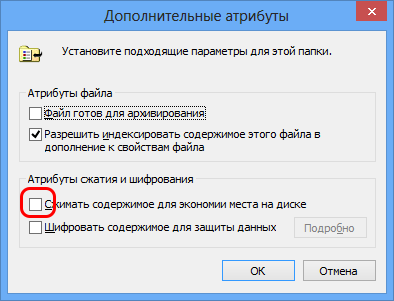
В поле ввода cmd пропишите:
C:\Windows\system32>f:
F:\>cd boot
F:\boot>BOOTSECT.EXE/NT60 F:
где вместо F вставьте букву Вашей флеш-карты. Создание загрузочной флешки закончено.
Используем программу WinSetupFromUSB, чтобы создать флешку установки windows
Загрузить WinSetupFromUSB можно с официальной веб-страницы, получив самый удобный метод создания загрузочного диска.
Запустите программу и поставьте галочку напротив пункта с нужным номером версии виндовс. В поле ввода укажите путь к папке, где находится заранее загруженный образ виндовс 8.1.
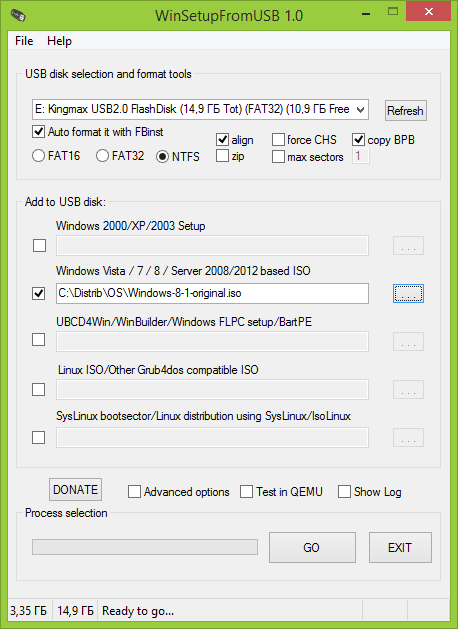
- Вверху отметьте загрузочный USB-носитель.
- Поставьте галку напротив надписи «Auto format it with FBinst».
- В качестве файловой системы выберите NTFS.
- Кликните по кнопке GO и подождите, пока утилита самостоятельно подготовит флеш-накопитель для записи и создаст на нем загрузочный образ Win1.
Таким образом Вы сможете создать флешку windows 8 1 и установить с нее свежую версию операционной системы.
Список полезных программ
Набор утилит, с использованием которых Вы сможете самостоятельно создать загрузочную флешку windows 8 1 или другой версии.
- Win 7 Download Tool.
Несмотря на название, справится и с восьмеркой. Устанавливаем программу (распространяется бесплатно) и в окне выбора прописываем путь к iso-файлу с дистрибутивом виндовс. Второй шаг – выбор в качестве носителя USB-флешки. Третий – выбор буквы подключенного флеш-носителя. Нажимаем на кнопку «Being copying» и ждем завершения установки.
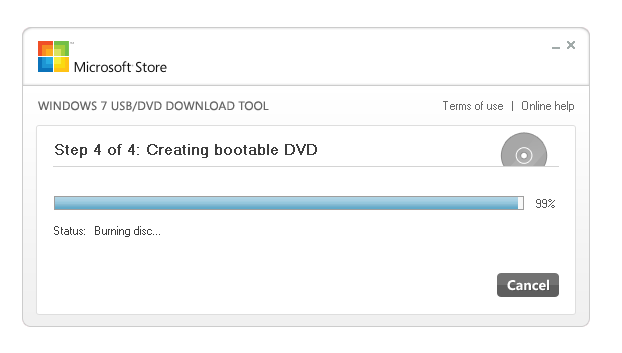
Ее не нужно устанавливать, и она считается самой быстрой среди конкурентов. Выбираем букву флешки, файловую систему и отмечаем пункт «Создать загрузочный диск», прописав путь к ОС. Жмем «Старт» и дожидаемся завершения. Все оставшиеся файлы на USB-флешке будут удалены.
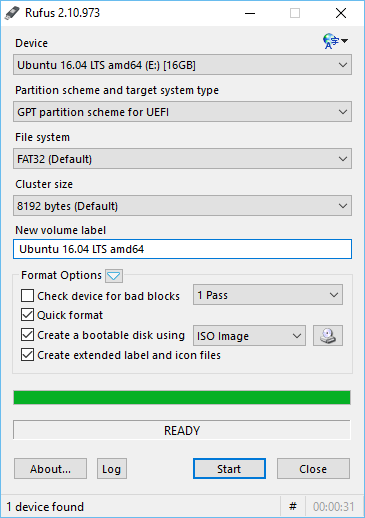
- Unetbootin
Работает без установки, позволяет создать флешку windows 8 1 или дистрибутив Linux. В меню выбираем «Образ диска» в формате ISO. В области «Тип» следует отметить «Устройство USB». Жмем «ОК» и ждем, пока программа завершит работу. Она предложит перезагрузить ноутбук или ПК и сразу начать установку операционной системы. Чтобы этого не делать, нажмите «Выход».
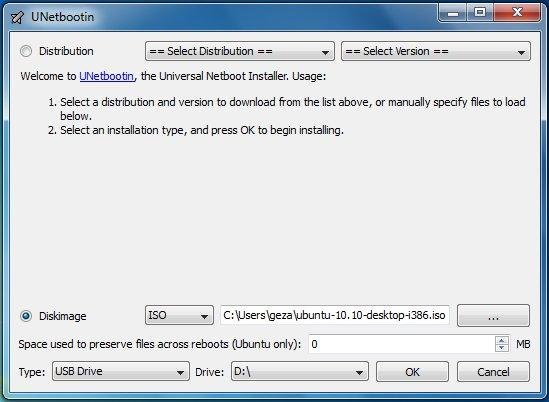
Ошибка при загрузке Windows с помощью командной строки
Важно: создать загрузочную флешку windows 8 1 32 бит нужно на 32-битовой версии виндовс, аналогично с 64-битовой.

При попытке создать флешку windows 8.1 командная строка выдает сообщение об ошибке с надписью bootsect /nt60? Что делать? Правый клик мышкой по логотипу «Пуск», надпись «Командная строка». Набираем в поле ввода строчку DISKPART. Она предназначена для управления дисками и их разделами.
Перечень записей для поочередного выполнения:
- List disk.
- Select disk n (n – номер Вашего флеш-накопителя).
- Clean. Очищение флеш-карты от пользовательских данных (заранее перенесите все файлы и папки на другой диск).
- Create partition primary. Начало разбиения на разделы.
- Select (выбрать) partition Отмечаем первую область.
- Active. Область отмечается как активная.
- Format fs = NTFS. Определение формата.
- Assign. Определение буквы раздела.
- Exit. Выход из программы DiskPart.
- D:\Boot\bootsect.exe /nt60 G: Вместо D укажите Ваш DVD-ROM, вместо G букву Вашего флеш-накопителя.
- xcopy K: G: /s /e /h /k. Копирование iso-файлов виндовс на флеш-карту.
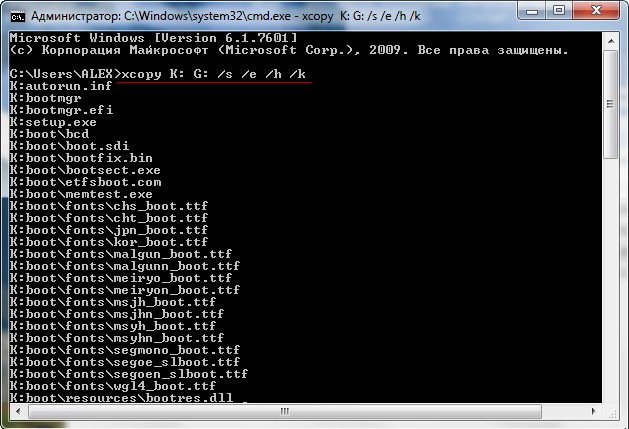
На этом создание загрузочного диска завершено, можно закрыть окошко командной строки и извлечь флешку из USB-привода.
Загрузочная флешка Windows 8.1
26.12.2013  windows
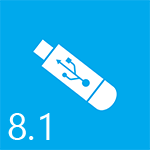 Несмотря на то, что загрузочная флешка Windows 8.1 записывается почти теми же способами, что и для предыдущей версии ОС, на вопрос с четкой формулировкой «Как сделать загрузочную флешку Windows 8.1» уже пришлось пару раз ответить. Есть один нюанс, в связи с которым некоторые известные программы для создания загрузочных флешек пока не могут записать образ Windows 8.1 на USB: например, если попробовать это сделать с помощью текущей версии программы WinToFlash, то вы увидите сообщение о том, что файл install.wim не найден в образе — дело в том, что структура дистрибутива несколько изменилась и теперь вместо install.wim файлы установки содержатся в install.esd. Дополнительно: создание загрузочной флешки Windows 8.1 в UltraISO (способ с UltraISO, по личному опыту, работает лучше всего для UEFI)
Несмотря на то, что загрузочная флешка Windows 8.1 записывается почти теми же способами, что и для предыдущей версии ОС, на вопрос с четкой формулировкой «Как сделать загрузочную флешку Windows 8.1» уже пришлось пару раз ответить. Есть один нюанс, в связи с которым некоторые известные программы для создания загрузочных флешек пока не могут записать образ Windows 8.1 на USB: например, если попробовать это сделать с помощью текущей версии программы WinToFlash, то вы увидите сообщение о том, что файл install.wim не найден в образе — дело в том, что структура дистрибутива несколько изменилась и теперь вместо install.wim файлы установки содержатся в install.esd. Дополнительно: создание загрузочной флешки Windows 8.1 в UltraISO (способ с UltraISO, по личному опыту, работает лучше всего для UEFI)
Собственно, в этой инструкции пошагово опишу весь процесс и различные способы его осуществления. Но напомню: все это для трех последних операционных систем от Microsoft делается почти одинаково. Сначала кратко опишу официальный способ, а потом и остальные, если у вас уже есть образ Windows 8.1 в формате ISO.
Примечание: обратите внимание на следующий момент — если вы приобретали Windows 8 и у вас имеется лицензионный ключ от нее, он не подходит при чистой установке Windows 8.1. О том как решить проблему можно прочитать .
Программы для Windows

Если на компьютере возникли проблемы с операционной системой и её необходимо переустановить, но у вас нет установочного диска, тогда вам необходимо обратить внимание на установочную программу Win8.1ToUSB, которая работает с флеш-карты.
Win8.1ToUSB – это утилита, позволяющая создать загрузочный диск USB, с помощью которого можно легко и просто переустановить операционную систему. Для того чтобы создать подобный флеш-носитель с установочными данными Win8.1ToUSB, обязательно потребуется компьютер, на котором будет установлена ОС Windows 8 или Виндовс 7 с 32-рядной или 64-рядной архитектурой.
Перед созданием установочных файлов на флеш-карте, внимательно её проверьте, чтобы на ней отсутствовала какая-либо информация (т.к. перед созданием файлов программа автоматически форматирует диск) и было достаточно свободного места. Для установки Windows 8.1 для 32-разрядной версии понадобиться 1,8 ГБ, а для 64-разрядной версии 2,3 ГБ свободного места.
Создать Win8.1ToUSB на переносном носителе информации можно двумя способами: 1. При помощи программ других разработчиков, 2. При помощи работы через командную строку. При использовании первого способа вам следует действовать пошагово, так как это предложит программа. Используя второй способ вам понадобиться знание работы в командной строке. Если вам не приходилось сталкиваться с такими знаниями, то гораздо проще будет использование первого способа.
Скачать Win8.1ToUSB – это получить качественную ОС бесплатно!
